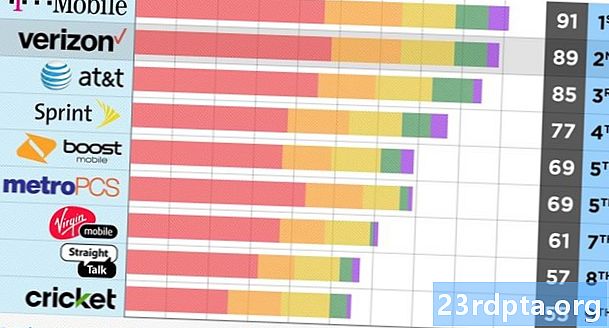Nilalaman
- Mula sa Microsoft Edge (1809)
- Mula sa Google Chrome (74.0.3729.157)
- Mula sa Mozilla Firefox (66.0.5)
- Mula sa Vivaldi (2.5.1525.43)
- Mula sa Opera (60.0.3255.95)

2. Piliin Apps.

3. Piliin Default na apps.
4. Mag-scroll pababa sa Web browser.
5. Mag-click ang kasalukuyan default browser.

6. Pumili ng isang bagong browser sa window ng pop-up.
Mula sa Microsoft Edge (1809)

1. I-click ang icon na three-dot sa kanang tuktok na sulok.

2. Piliin Mga setting sa menu ng rollout.

3. I-click ang Baguhin ang aking default pindutan sa ilalim Default browser sa Pangkalahatan panel.

4. Mag-scroll pababa sa Web browser sa app na Mga Setting.

5. I-click ang kasalukuyang default browser.
6. Pumili ng isang bagong browser sa window ng pop-up.
Mula sa Google Chrome (74.0.3729.157)

1. I-click ang icon na three-dot sa kanang tuktok na sulok.

2. Pumili Mga setting sa drop-down menu.
Tandaan: Maaari ka ring magpasok chrome: // setting sa patlang ng address.

3. Mag-scroll pababa sa Default browser.
4. I-click ang Gawing default pindutan.

5. Mag-scroll pababa sa Web browser sa app na Mga Setting.

6. I-click ang kasalukuyang default browser.
7. Pumili ng isang bagong browser sa window ng pop-up.
Mula sa Mozilla Firefox (66.0.5)

1. I-click ang icon ng triple-line sa kanang tuktok na sulok.

2. Piliin Mga Pagpipilian sa drop-down menu.
Tandaan: makakapasok ka tungkol sa: kagustuhan sa larangan ng address din.

3. I-click ang Gawing default button sa Pangkalahatan pahina.

4. Mag-scroll pababa sa Web browser sa app na Mga Setting.

5. I-click ang kasalukuyang default browser.
6. Pumili ng isang bagong browser sa window ng pop-up.
Mula sa Vivaldi (2.5.1525.43)

1. I-click ang Vivaldi logo sa tuktok na kaliwang sulok.

2. Pumili Mga tool sa drop-down menu.
3. Piliin Mga setting sa menu ng rollout.

4. I-click ang Itakda bilang Default pindutan sa popup Pangkalahatang Mga Setting ng Vivaldi bintana.

5. Mag-scroll pababa sa Web browser sa app na Mga Setting.

6. I-click ang kasalukuyang default browser.
7. Pumili ng isang bagong browser sa window ng pop-up.
Mula sa Opera (60.0.3255.95)

1. I-click ang Logo ng Opera sa tuktok na kaliwang sulok.

2. Pumili Mga setting sa drop-down menu.

3. Mag-scroll pababa sa Default browser.
4. I-click ang Gawing default pindutan.

5. Mag-scroll pababa sa Web browser sa app na Mga Setting.

6. I-click ang kasalukuyang default browser.
7. Pumili ng isang bagong browser sa window ng pop-up.
Iyon ang aming gabay sa kung paano baguhin ang default na browser sa Windows 10. Para sa higit pang mga tip at trick, suriin ang mga gabay na ito:
- Paano magawang ibalik ang isang system sa Windows 10
- Paano i-update ang Windows 10 at malutas ang mga isyu sa pag-update
- Paano i-boot ang Windows 10 sa Safe Node